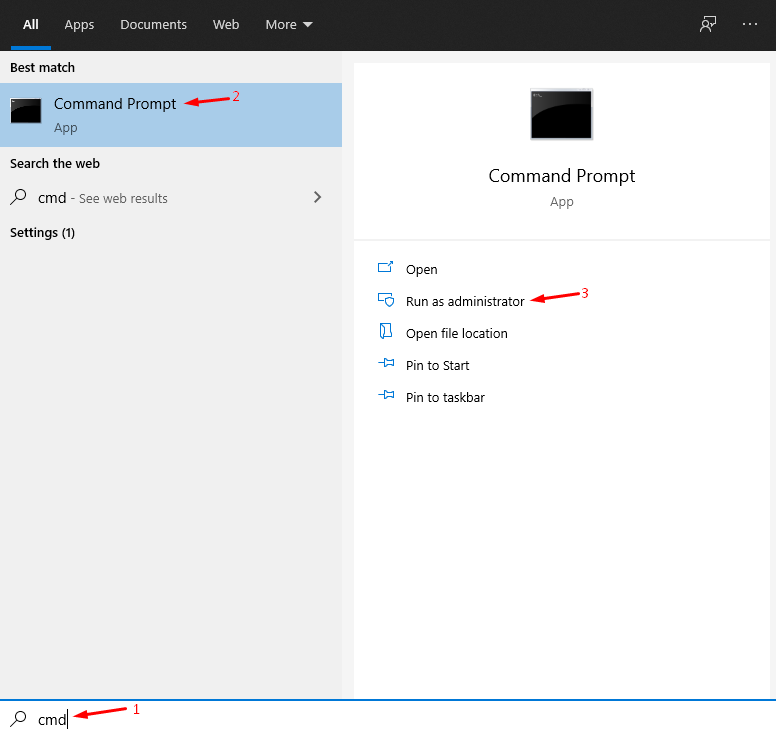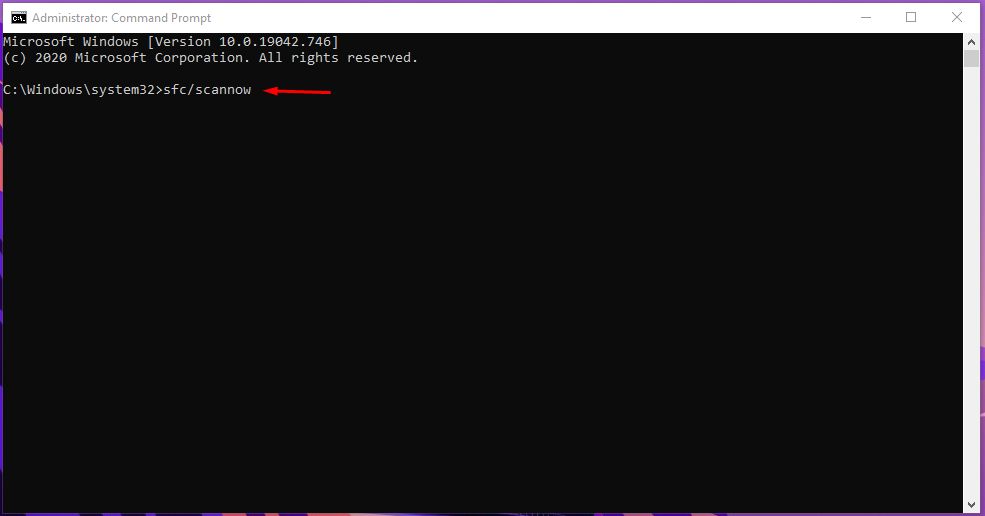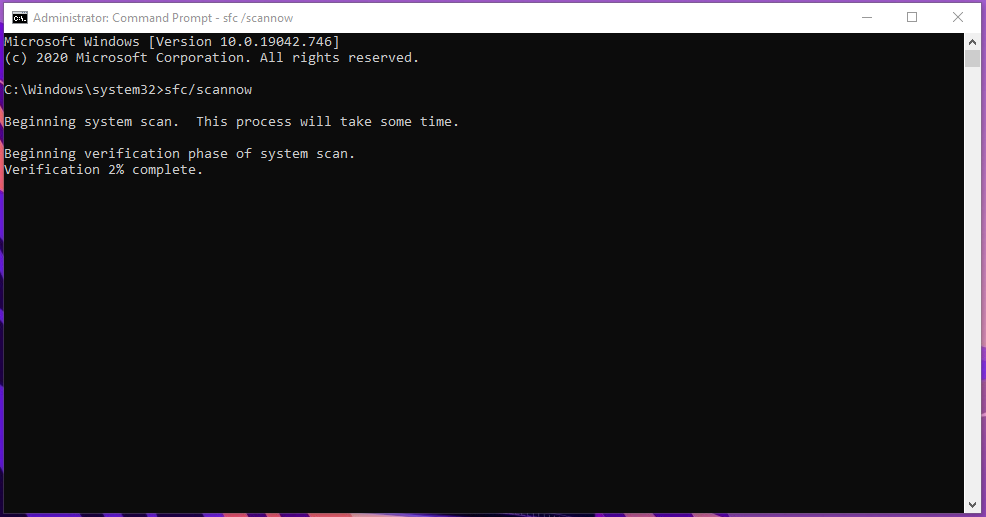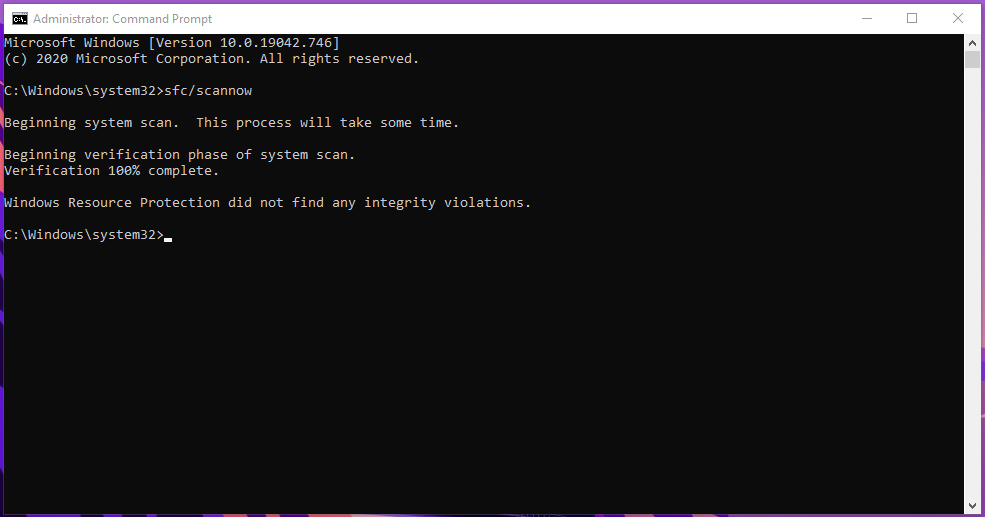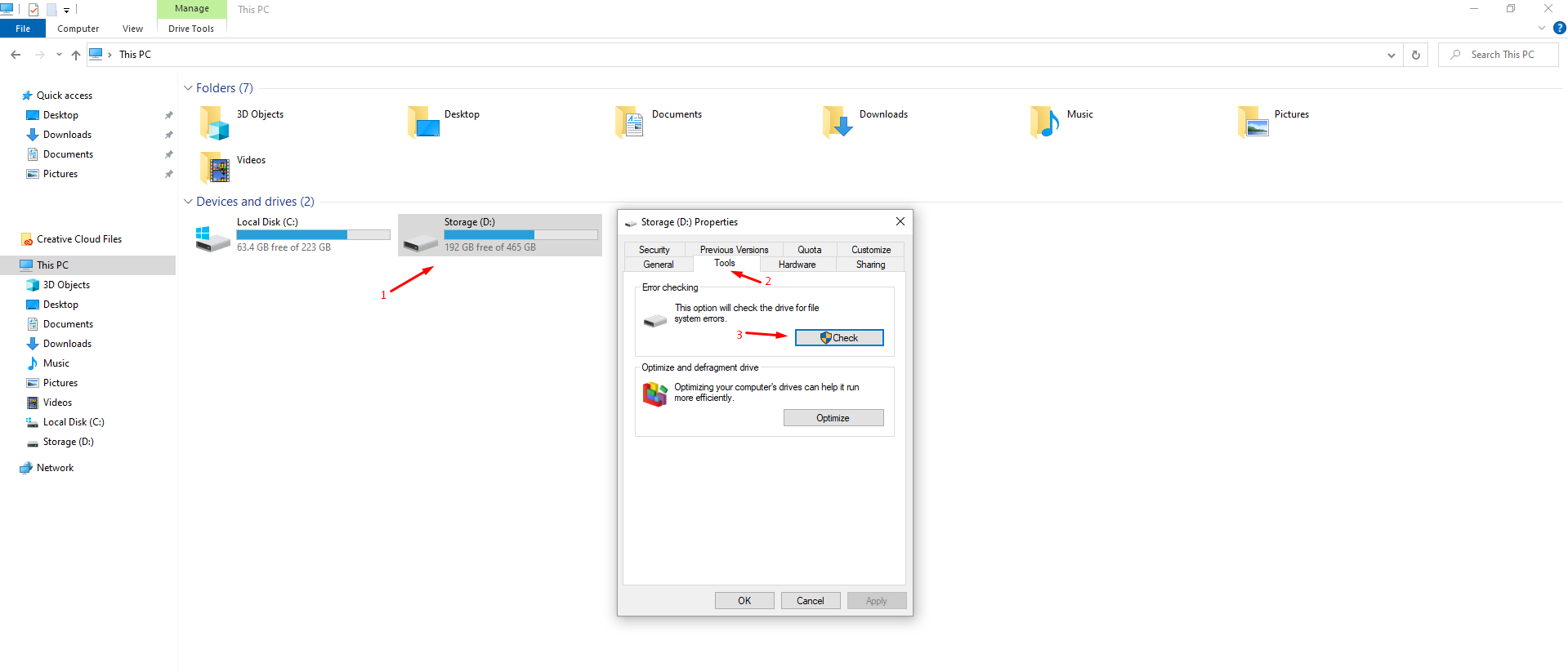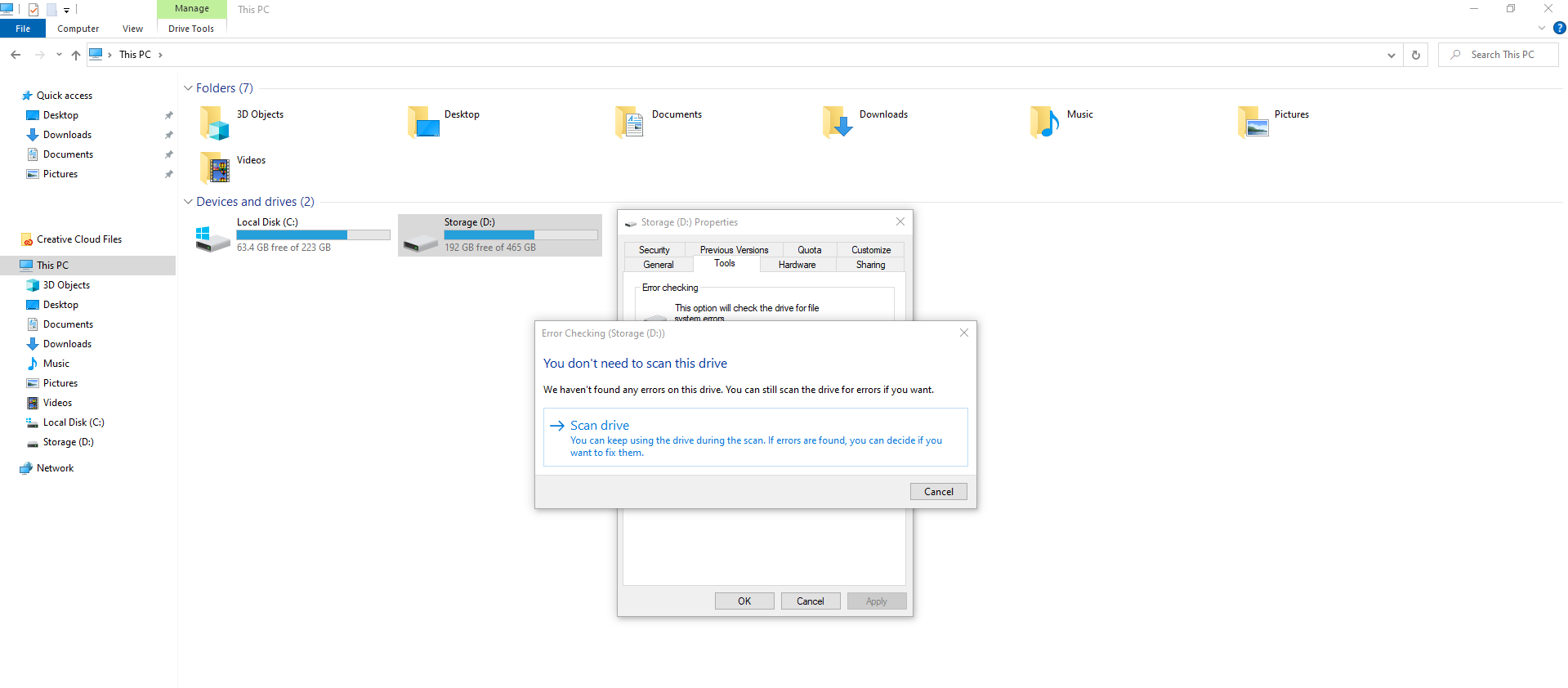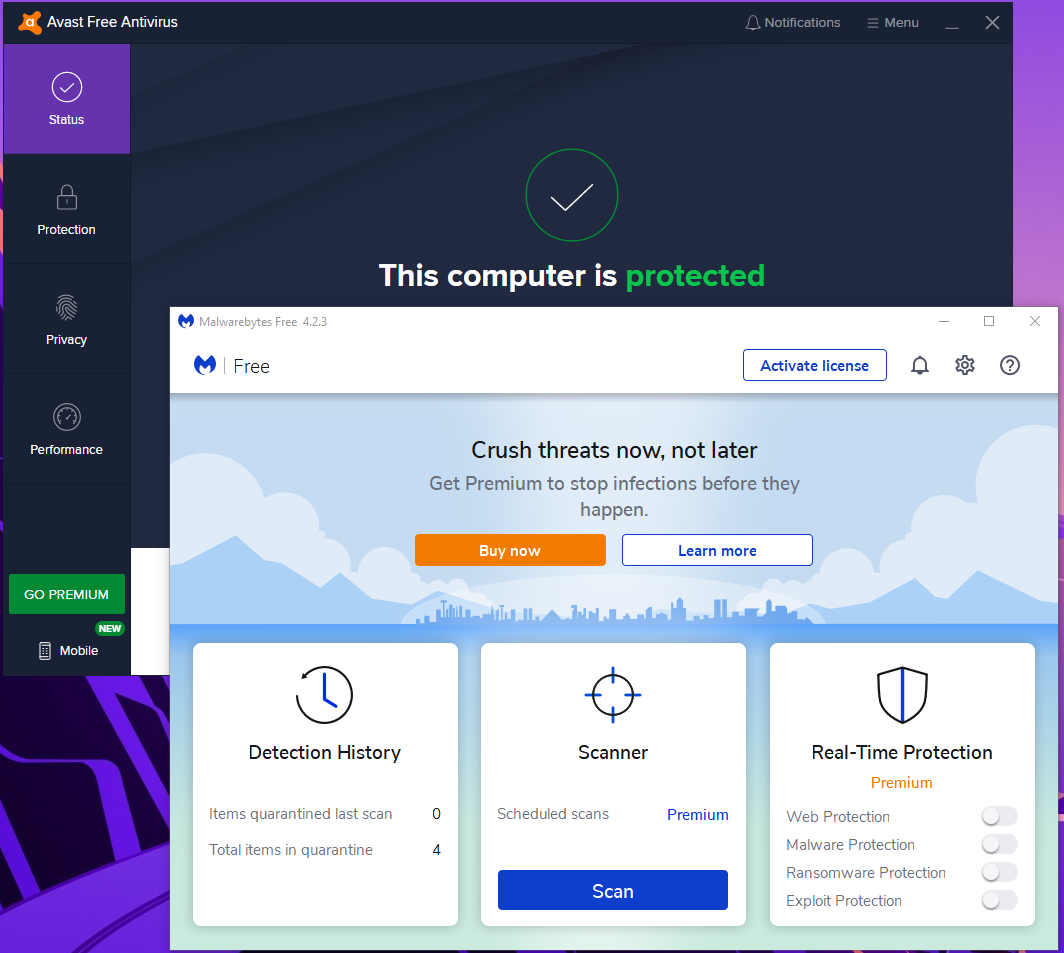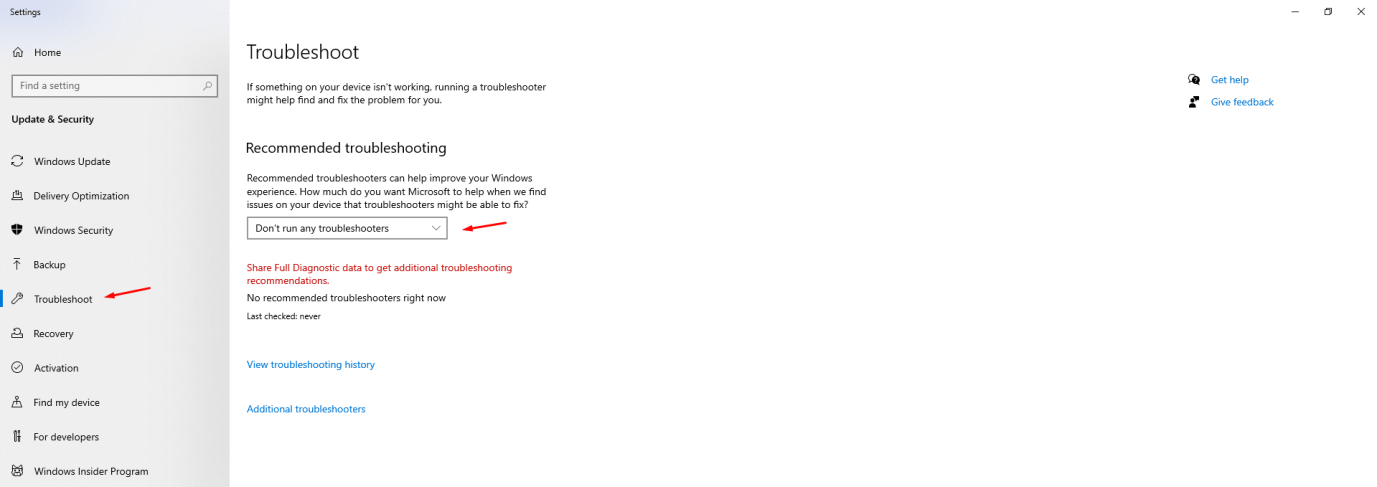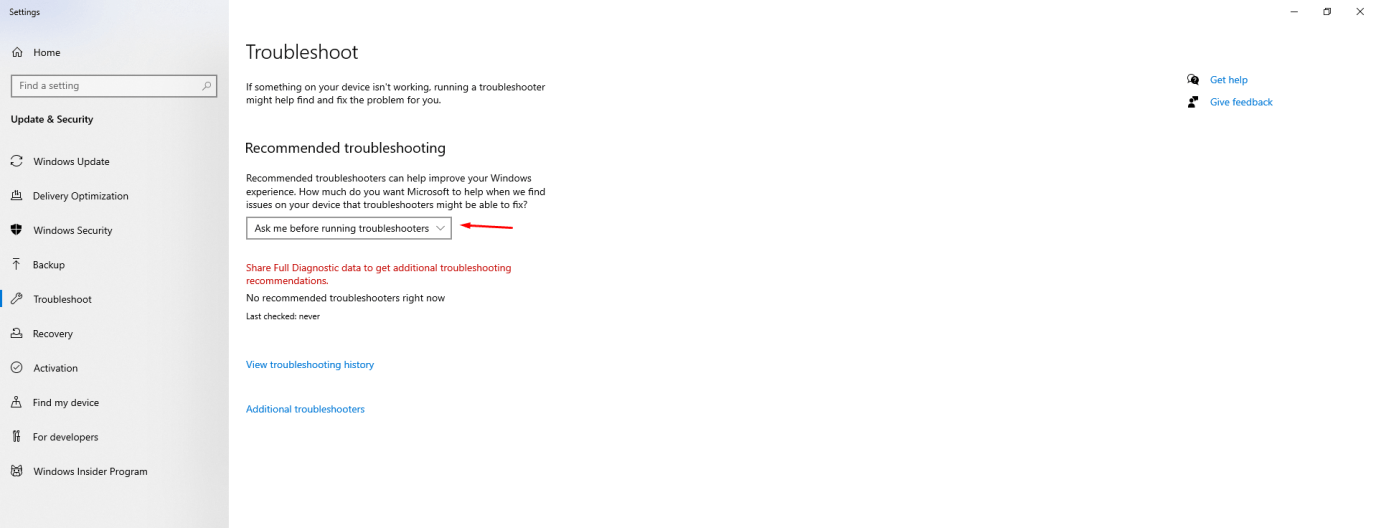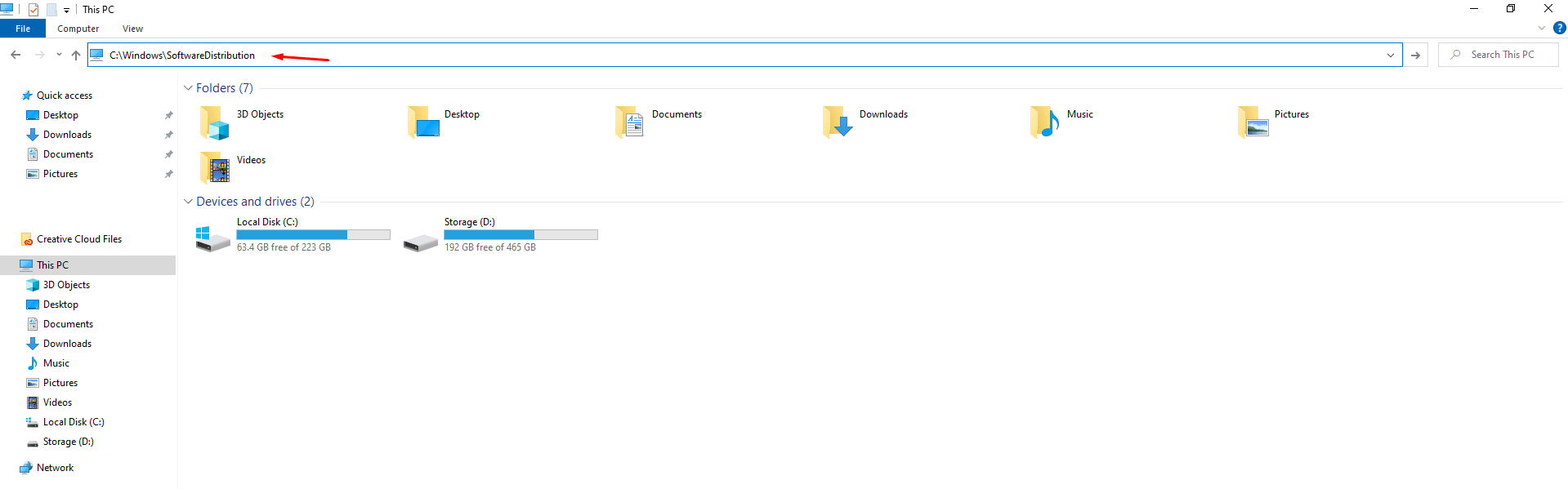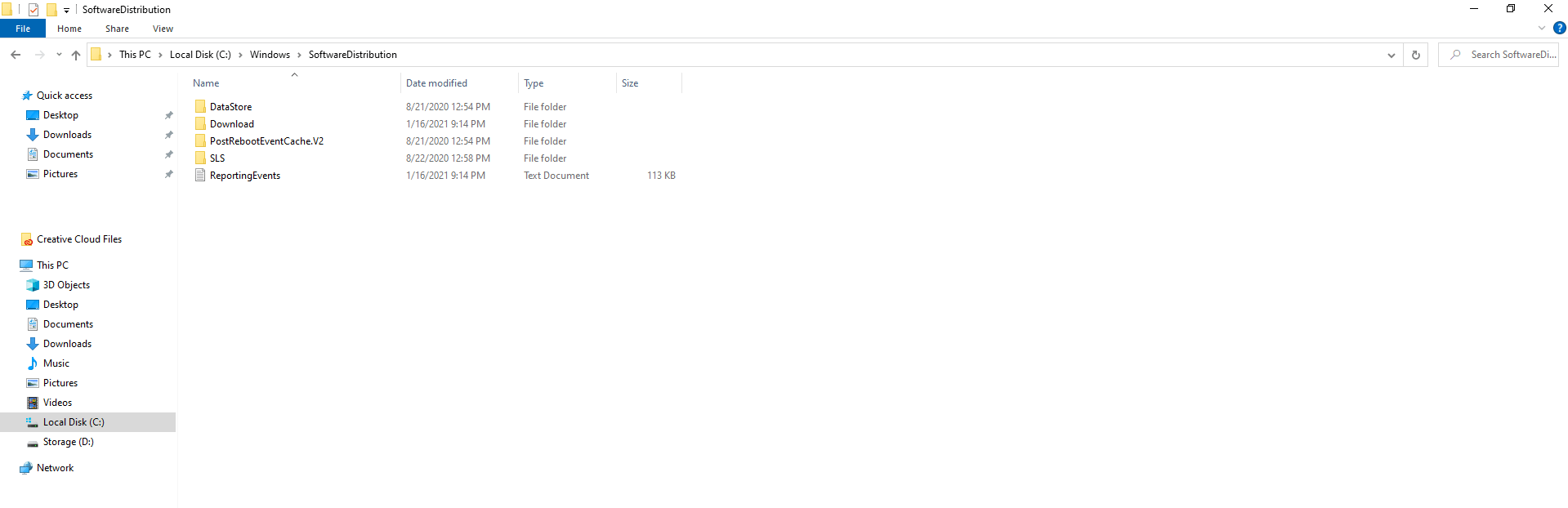Windows 11 Pro ISO文件在哪下载最新版?如何下载原装纯净版Win11 ?点击进入 持续更新!
Windows PC中的0x80070020错误是什么?
Microsoft在Windows Update服务中引入了驱动程序更新和系统更新。机器无需通过网站下载最新的安全补丁程序,因为它是通过Windows Update服务自动更新的。有时内置服务将无法正常运行,也就是屏幕上显示0x80070020错误时。这是Windows Update错误,可以使用官方方法解决。
构建版本
微软在最新的构建版本中犯了很多错误,这迫使他们尽早发布较新的版本。您可以使用Windows 10 2004构建版本,该版本存在很多性能和稳定性问题。现有的Windows PC用户可能已将生成版本更新为不稳定和错误的版本,从而触发了错误。
一次Google搜索就足以找出有关在最新版本中发现的错误和故障的最新消息。了解环境中的最新错误以节省时间和精力是一个好习惯。
解决Windows上的0x80070020错误的方法
以下是几种可能的方法来修复Windows PC上的0x80070020错误
修复损坏的文件系统
一星期以前,Windows PC的文件系统已损坏,这足以考虑扫描损坏的文件。幸运的是,Microsoft添加了内置工具来查找环境中的损坏文件并进行修复。让我们指导读者完成该过程并解决大多数与软件有关的错误。
步骤1:按Windows键+ S按钮,然后寻找“ CMD ”或命令提示符以管理员身份打开。
步骤2:输入“ sfc / scannow ”,然后按Enter键开始扫描过程。
注意:关闭所有后台运行的程序,例如记事本,Word文档,浏览器等。不要在后台运行,而要让扫描通过PC。
步骤3:您可以在屏幕上从0%到100%监视进度。
步骤4:扫描过程不到20分钟,具体取决于硬件(例如CPU和SSD / HDD速度)。
步骤5:在最后阶段,SFC扫描将修复损坏的文件(如果找到)。
有时,SFC扫描由于损坏的文件级别而无法修复某些文件。在这种严重情况下,您可以在PC上重新安装新的Windows操作系统,这就是我们解决问题的方式。
修复硬件错误
机械硬盘驱动器上运行着全球数百万台计算机,由于超时使用,很容易出现坏扇区。您必须摆脱硬盘中的坏扇区,才能正常工作。0x80070020错误也是由硬盘损坏引起的,因此纠正此问题很重要。
步骤1:打开File Explorer(文件资源管理器),然后单击HDD将其选中。
第2步:右键单击HDD以查看更多选项,然后选择位于底部的“ Properties ”。
步骤3:单击“工具”,然后单击“检查”以开始扫描过程。
步骤4:屏幕上将出现一个新窗口,然后单击“ Scan Drive ”开始扫描过程。
步骤5: HDD扫描将开始,并且将在不到十分钟的时间内完成该过程。
步骤6:请勿中断该过程,因为该过程将在几分钟内完成,并在发现错误时进行修复。
我们有一个500GB的HDD(5200rpm),花了大约一分钟才能完成扫描过程。机械硬盘驱动器是相当新的,这也是它还没有任何坏扇区的重要原因之一。
禁用安全解决方案
多年来,现代防病毒系统已经获得了强大的功能,并且可以控制计算机的许多方面。您的防病毒系统正在控制防火墙,以通过内置的VPN屏蔽IP地址。
但是,第三方安全解决方案可能会中断Windows Update。不再猜测,因为许多安全解决方案已被安装的程序和Windows服务打断。禁用防病毒系统等第三方安全程序。
打开故障排除功能
Windows 10带有故障排除功能,允许用户修复PC中的无响应服务。您必须在“设置”中手动启用它,因为Microsoft默认情况下会禁用它。
步骤1:按Windows键+ I打开“设置”标签。
第2步:单击“更新和安全性”以开始该过程。
步骤3:单击“疑难解答”,然后单击“不要运行任何疑难解答”以显示一个下拉菜单。
步骤4:选择一个满足您要求的故障排除选项。
- 自动运行问题排查工具,请勿通知我
- 自动运行疑难解答,然后通知我
- 在运行疑难解答之前询问我
- 不要运行任何疑难解答
我们选择了“在运行故障排除程序之前先问我”,因为Microsoft会将计算机活动发送到服务器。Microsoft做出的选择很差,因为它在以前的版本中是可靠的功能,并且他们已将20H2构建版本的故障排除功能降级了。
删除软件分发目标内容
Microsoft创建了“ SoftwareDistribution”文件夹,用于在其中存储Windows Update临时文件。您可以删除所有这些文件,以修复PC中的0x80070020错误,它不会对计算机造成任何损害。最坏的情况是再次重新下载更新。
步骤1:打开文件资源管理器。
步骤2:将(C:\ Windows \ SoftwareDistribution)位置复制并粘贴到剪贴板中。
步骤3:删除“软件分发”文件夹中的所有文件夹和文件。
重新启动Windows PC,以结束会话并开始新的会话。
您可以暂时将文件夹和文件从“软件分发”文件夹移动到另一个位置。以防万一,如果事情无法正常进行,那么您可以将文件还原到原始位置。